Autodesk Vault 提供了单机版应用程序,该应用程序使用户可以管理项目文件和用户。Autodesk Vault Client 窗口(如图 10 所示)使用表格来显示项目文件以及有关这些文件的数据。
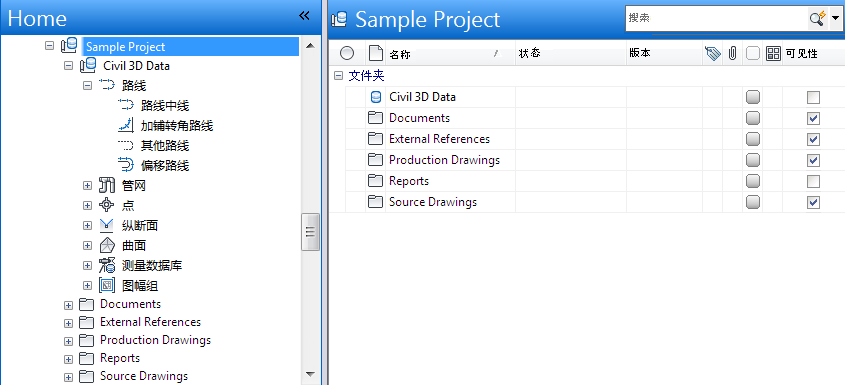
图 10:Autodesk Vault 窗口
在工具窗口中,您可以看到所有项目文件,包括系统文件。
该窗口还列出了所有图形(其中选定的文件用作参照)并显示图形文件的 DWF™ 版本,以便您可以快速找到需要的版本。
您可以使用 Autodesk Vault Client 进行很多管理活动。Autodesk Vault 管理员可以删除不需要的文件,设置工作文件夹以及管理各个用户或组的文件访问权限,如用户访问控制中所述。
使用 Vault Client,您可以恢复文件的先前版本而不用恢复整个项目。如果需要基于现有图形创建新图形,则可以使用 Vault Client 中的“复制设计”选项来执行此操作,而不用打开源图形。
设置项目标签
使用 Autodesk Vault Client,还可以为项目里程碑设定标签,以方便识别。公司经常需要向客户提交特定完成程度(例如 30%、50% 以及 75% 完成阶段)的交付内容。对于完成 30% 的可提交内容,您可以对完成 30% 的项目中的所有图形设置标签。创建此新标签时,将此标签指定给项目和所有参照文件中每个文件的最新检入版本中。稍后,如果您需要恢复完成 30% 的项目文件,则可以通过仅恢复 30% 标签轻松地将项目恢复为此里程碑,而不用逐个图形地进行恢复。
打包并发送
另一使用 Vault Client 的有用管理任务为“打包并发送”,通过该任务标签及其所有参照文件都将合并到一个数据包中并发送到 Vault 外的文件夹或电子邮件地址。由选定标签参照的所有文件都将自动包含在该数据包中,除非另有指定。
使用“打包并发送”功能执行以下操作:
- 对文件结构归档。
- 复制一组完整的文件,保留到参照文件的连接。
- 孤立一组文件以用于设计实验。
- 向电子邮件收件人(例如转包商或客户)发送数据集。
由于 Autodesk Vault 允许您存储与项目相关的每个文件(例如 Word 文档、电子邮件和电子表格),因此您还应使用 Vault Client 管理除 AutoCAD Civil 3D 图形以外的文件。
我们建议不要定期使用 Vault Client 检入或检出包含 AutoCAD Civil 3D 数据的图形。在极少数情况下,当这些图形确实需要管理时(例如,将文件从项目检出时文件丢失),管理员可以通过 Autodesk Vault Client 强制检入文件。